„Netflix“ yra viena pirmaujančių žiniasklaidos priemonių pasaulyje srautinio perdavimo paslaugos Tai leidžia aukščiausios kokybės vartotojams sukurti iki penkių skirtingų profilių vienai „Netflix“ paskyrai. Dėl šių kelių ekranų planų yra tikimybė, kad kas nors apžiūrės jūsų „Netflix“ profilį ir patikrins jūsų žiūrėjimo įpročius.
Na, jei nenorite, kad kiti žmonės sugadintų jūsų rekomendacijas ir pamatytų, kokias TV laidas ir filmus žiūrėjote, galite naudoti vieną iš „Netflix“ tėvų kontrolės funkcijos – Profilio užrakto PIN kodas – apriboti kitų vartotojų prieigą prie jūsų „Netflix“ profilio ir suasmenintos patirties.
Konkretaus „Netflix“ paskyros profilio PIN kodo nustatymas yra paprastas, jums tereikia atlikti kelis paprastus veiksmus, kad tai padarytumėte.
Šiame vadove parodysime, kaip galite nustatyti PIN kodo užraktą savo „Netflix“ profilyje, kad jis būtų apsaugotas nuo šeimos narių, kambario draugų ar draugų smalsių akių.
Kaip nustatyti PIN užraktą „Netflix“ profilyje:
Galite lengvai nustatyti savo PIN kodą
„Netflix“ paskyra oficialioje svetainėje – bent jau kol kas „Netflix“ paskyros nustatymų negalima keisti per mobiliąją programėlę („Android“ arba „iOS“) ar televizorių. Norėdami tai padaryti, atlikite toliau nurodytus veiksmus.1 žingsnis: Pirmiausia prisijunkite prie „Netflix“ svetainės naudodami žiniatinklio naršyklę.
2 žingsnis: Viršutiniame dešiniajame kampe spustelėkite savo profilio piktogramą ir išskleidžiamajame meniu pasirinkite „Paskyra“.
3 veiksmas: Puslapyje „Paskyra“ slinkite žemyn iki „Profilis ir tėvų kontrolė“ skyrių ir bakstelėkite rodyklę šalia profilio, kurį norite užrakinti PIN kodu.
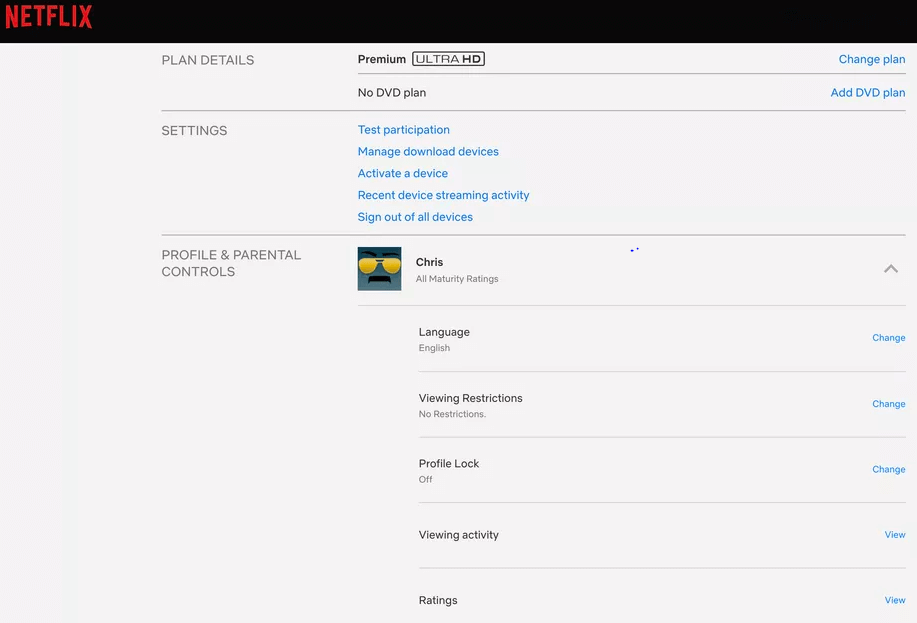
4 veiksmas: Dabar spustelėkite mygtuką „Keisti“, esantį šalia parinkties „Profilio užraktas“.
5 veiksmas: Kitame puslapyje jis paragins įvesti „Netflix“ paskyros slaptažodį. Tai padarę pamatysite ekraną, kuriame galėsite nustatyti pasirinkto profilio PIN užraktą.
Skaityti daugiau: Kaip naudoti priartinimą vaizdo konferencijoms
6 veiksmas: Čia pažymėkite langelį „Reikalauti PIN kodo norint pasiekti pasirinktą profilį“ ir įveskite 4 skaitmenų skaičių derinį, kad apsaugotumėte „Netflix“ profilį užrakto PIN kodu. (Pasirinkite sudėtingesnį slaptažodį, nei parodyta paveikslėlyje žemiau.)
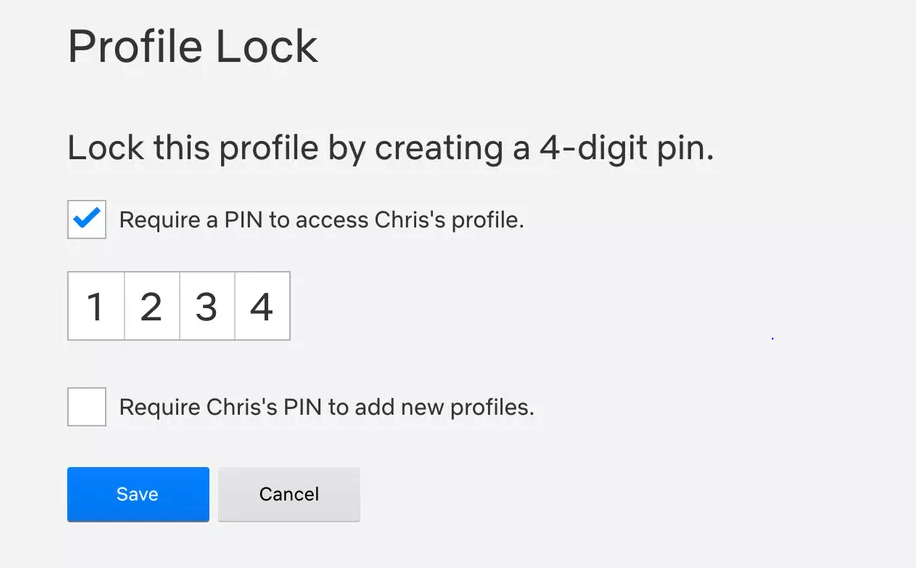
7 veiksmas: Taip pat galite pažymėti langelį „Reikalauti PIN kodo, kad būtų galima pridėti naujų profilių“, nes tai neleistų kitiems pridėti naujo vartotojo be jūsų sutikimo.
8 veiksmas: Baigę paspauskite mygtuką „Išsaugoti“, kad patvirtintumėte pakeitimus. Nuo šiol, kai atidarysite „Netflix“ svetainę žiniatinklio naršyklėje, mobiliojoje programėlėje ar televizoriuje, po profilio pavadinimu matysite „užrakto“ piktogramą. Spustelėjus profilį jūsų bus paprašyta įvesti profilio užrakto PIN kodą, kad galėtumėte tęsti žiūrint mėgstamas TV laidas ir filmai online.
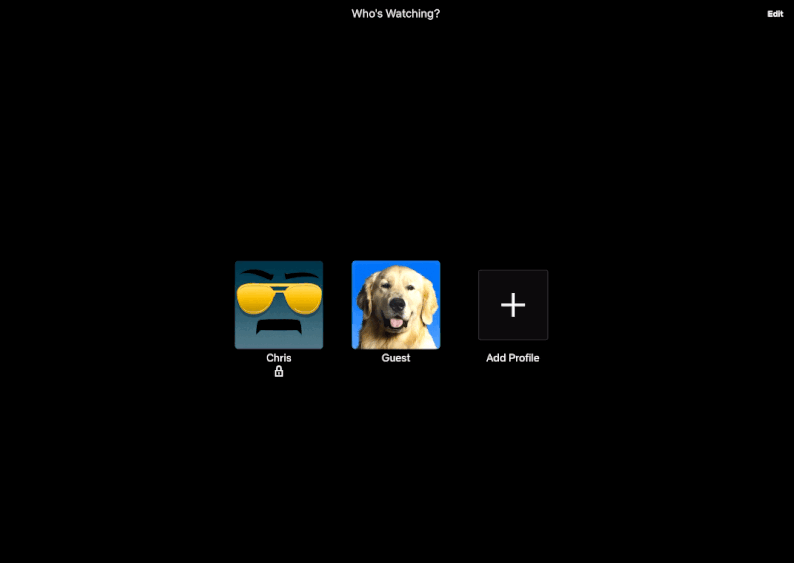
Ši profilio užrakto funkcija neseniai buvo išleista kaip dalis „Netflix“ tėvų kontrolės parinktys kad kiti paskyroje esantys asmenys nepatektų į jūsų „Netflix“ profilį ir nesinaudotų jūsų rekomendacijomis bei žiūrėjimo istorija.
Dabar, kai žinote, kaip apsaugoti savo „Netflix“ profilį, išbandykite šią nuostabią PIN užrakto funkciją kad jūsų draugai, kolegos ar šeimos nariai būtų toliau nuo jūsų suasmeninto „Netflix“. patirtį.
Vaizdo kreditas: The Verge